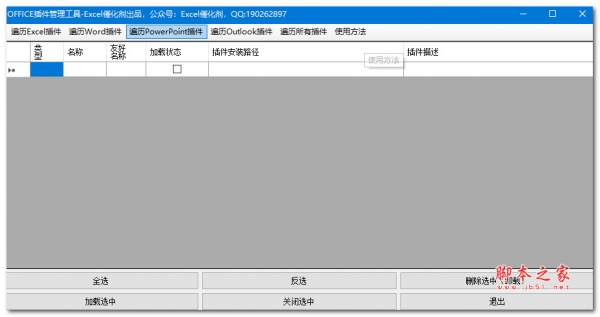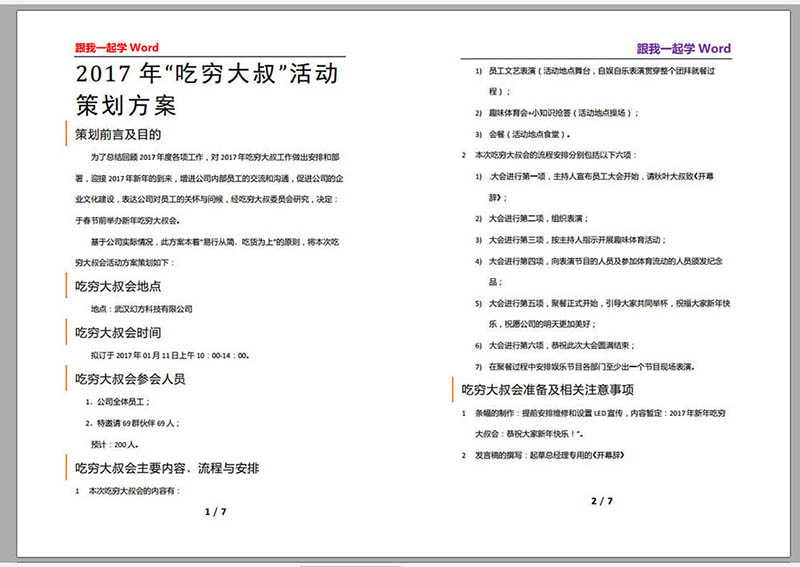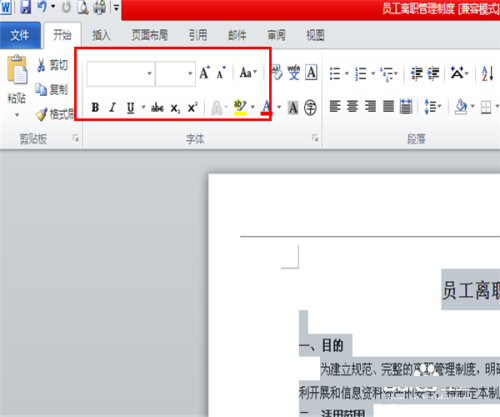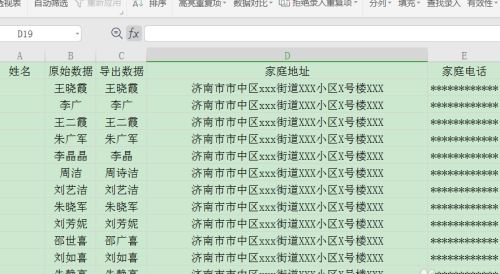Excel打印区域怎么设置多页内容在一页中打印
发布时间:2022-05-16 21:58:01 作者:手工客
1、选择“页面布局”,单击“打印标题”;2、打开“页面设置”,点击“页面”,选中缩进的“调整为”,并把“页宽”和“页高”都设置为“1”,点击“确定”即可。
在打印表格时,内容如果超出一页,那么超出的部分将移到下一页打印,通过如下操作,可以完成多页内容在一页中打印。

1、选择“页面布局”,单击“打印标题”;
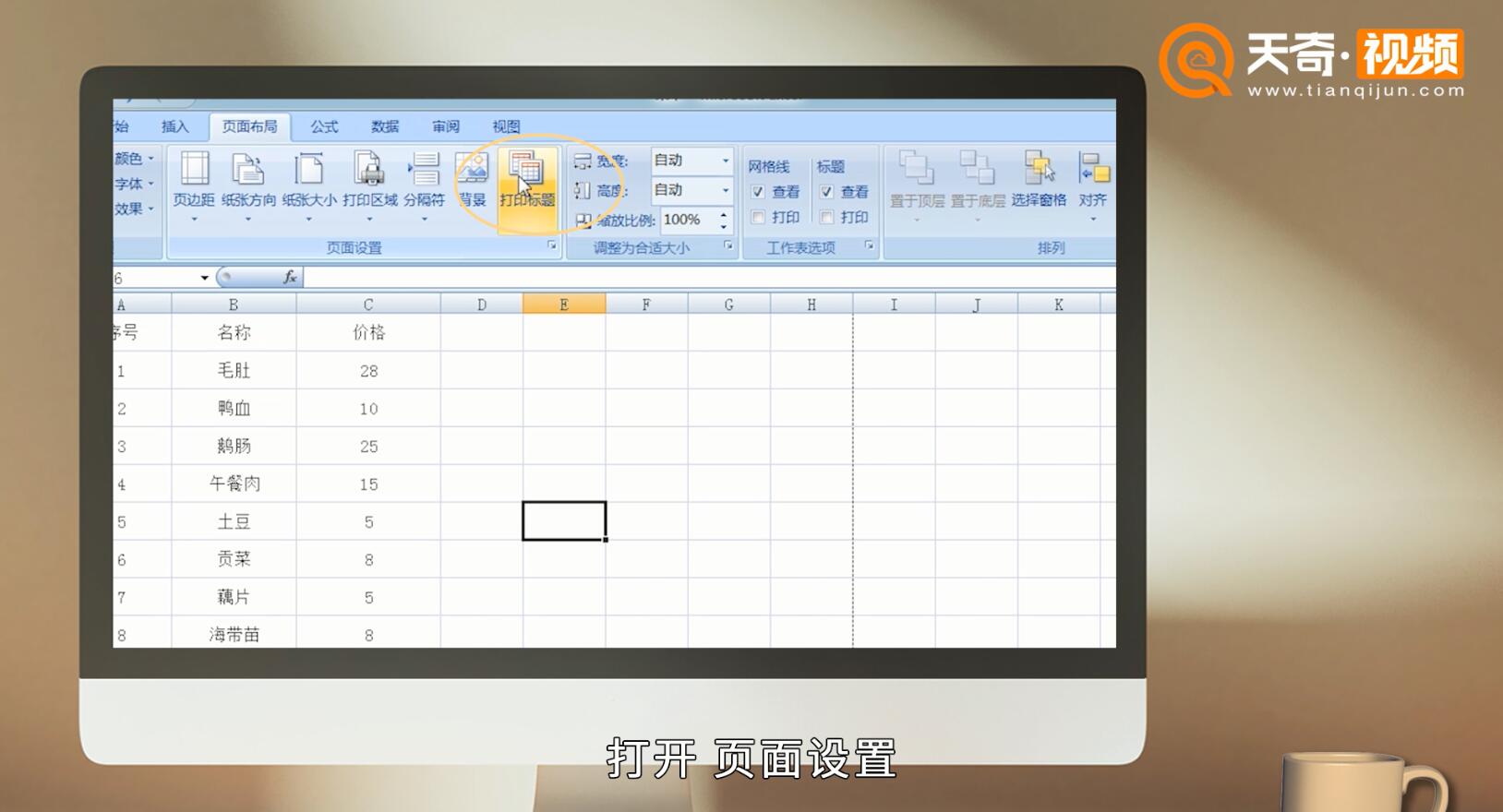
2、打开“页面设置”,点击“页面”,选中缩进的“调整为”,并把“页宽”和“页高”都设置为“1”,然后点击“确定”。这样超出页面的部分就会缩小到一页内打印了,你学会了吗?

相关文章
-

Word2019如何在一张纸上打印多页?Word2019一张纸上打印多页方法
Word2019如何在一张纸上打印多页?这篇文章主要介绍了Word2019一张纸上打印多页方法,需要的朋友可以参考下12-05 -

Excel2019怎么设置打印区域?Excel2019打印区域设置方法
Excel2019怎么设置打印区域?这篇文章主要介绍了Excel2019打印区域设置方法,需要的朋友可以参考下02-16 -
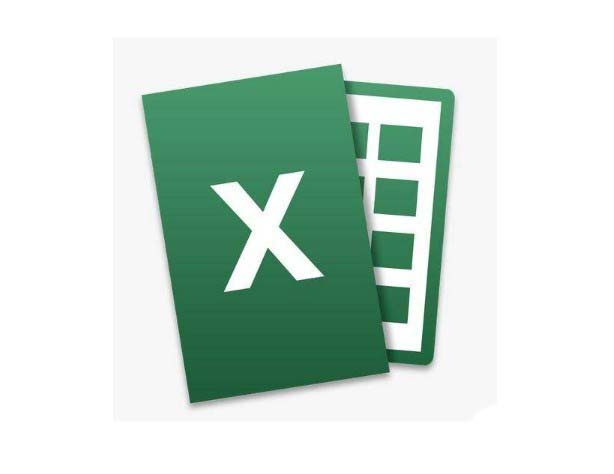
excel2019怎么自动打印注释? excel设置注释位置并打印的教程
excel2019怎么自动打印注释?excel表格中添加了注释,很多时候注释是不打印的,但是如果需要打印注释,该怎么设置注释的位置并打印出来呢?下面我们就来看看详细的的教程,需要的朋友可以参考下12-23 -
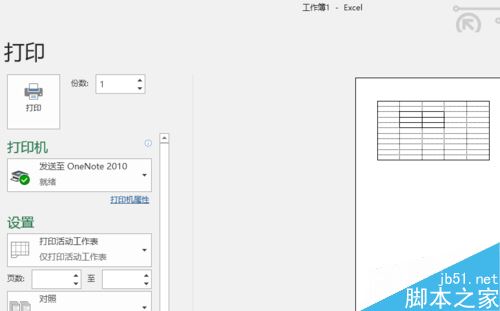
Excel2019怎么打印网格线?Excel2019打印网格线教程
Excel2019怎么打印网格线?这篇文章主要介绍了Excel2019打印网格线教程,需要的朋友可以参考下03-12 -
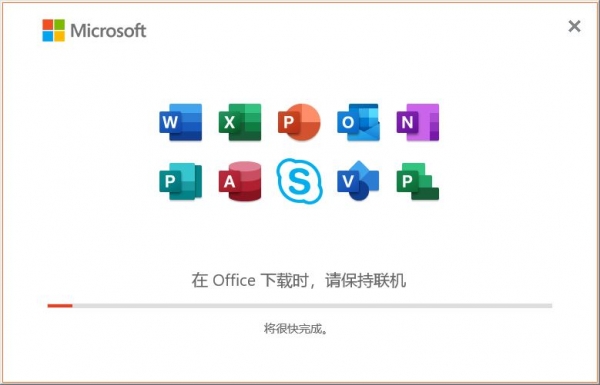
Excel表格怎么进行智能分页打印? excel表打印分页的技巧
Excel表格怎么进行智能分页打印?exce表格中的内容想要打印出来,该怎么分页打印呢?我们可以进行智能分页打印,下面我们就来看看excel表打印分页的技巧06-26 -
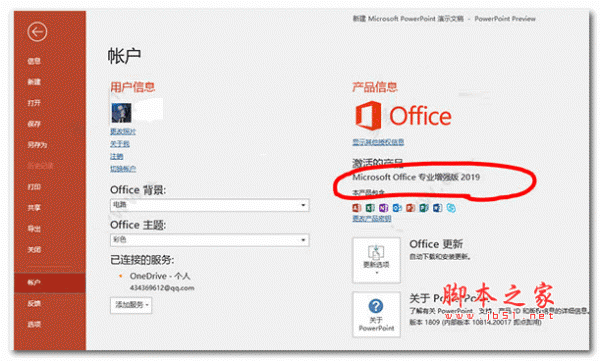
excel表格怎么放大打印? excel表格设置放大打印的的教程
excel表格怎么放大打印?excel中的表格想要放大打印,该怎么设置呢?下面我们就来看看excel表格设置放大打印的的教程,需要的朋友可以参考下05-04